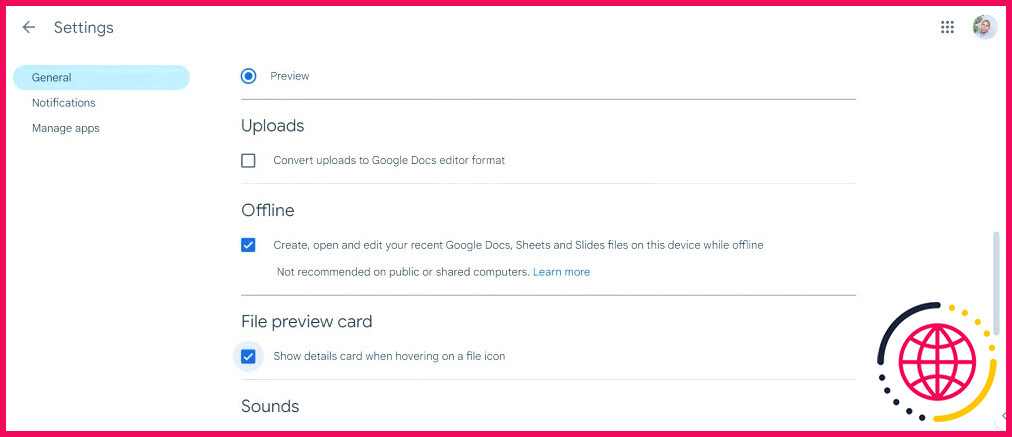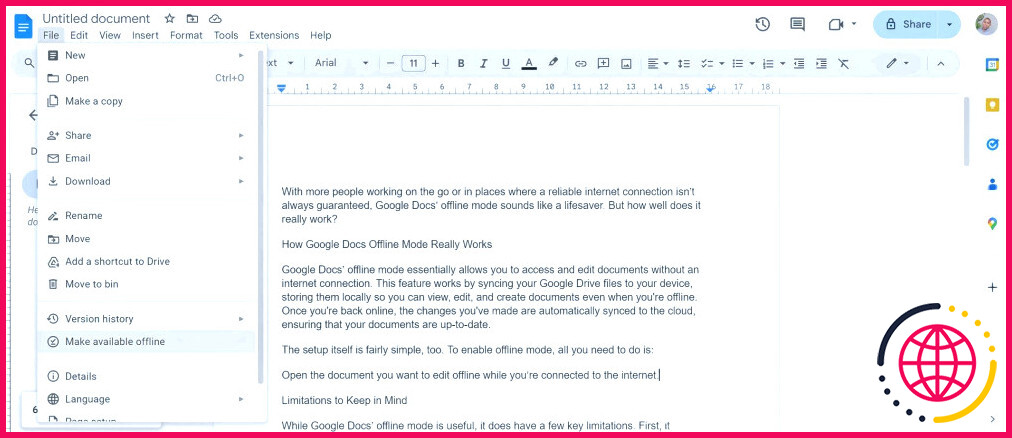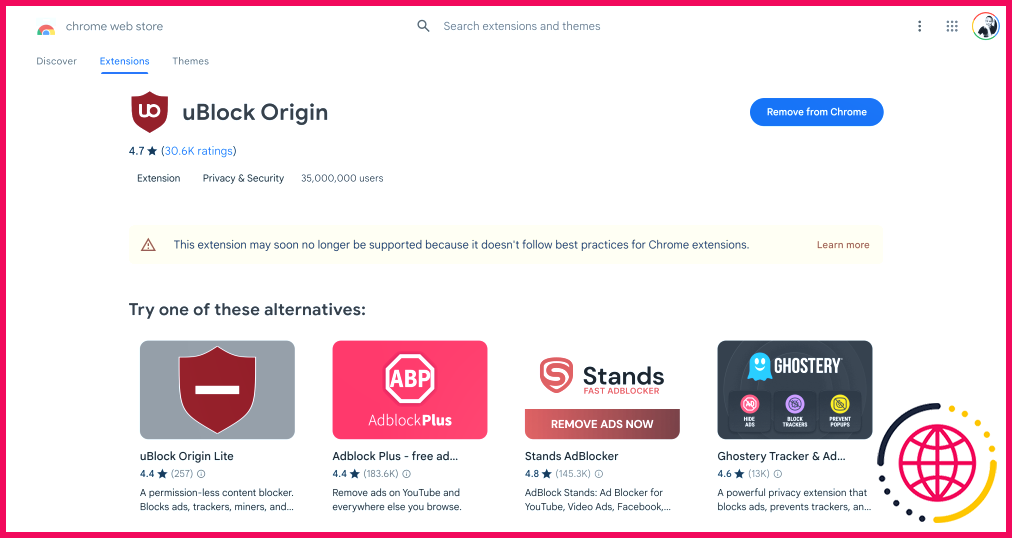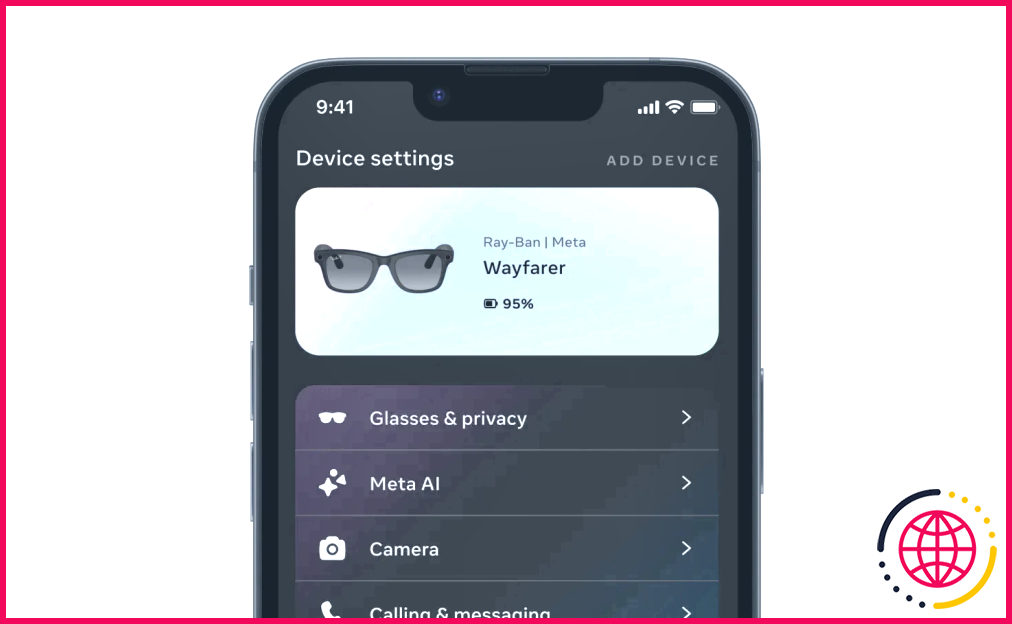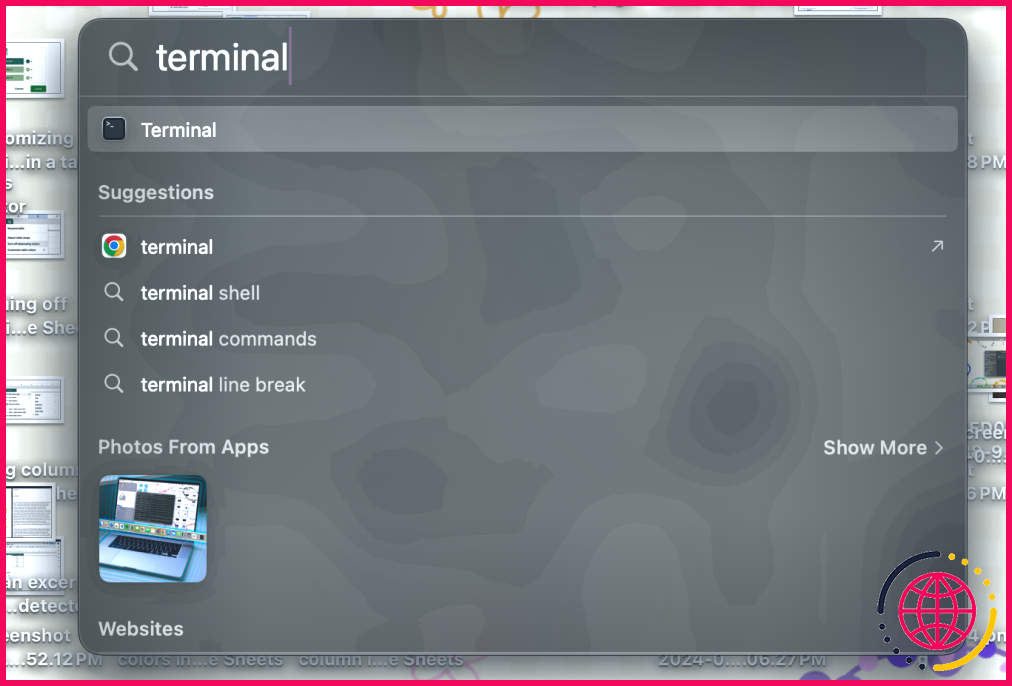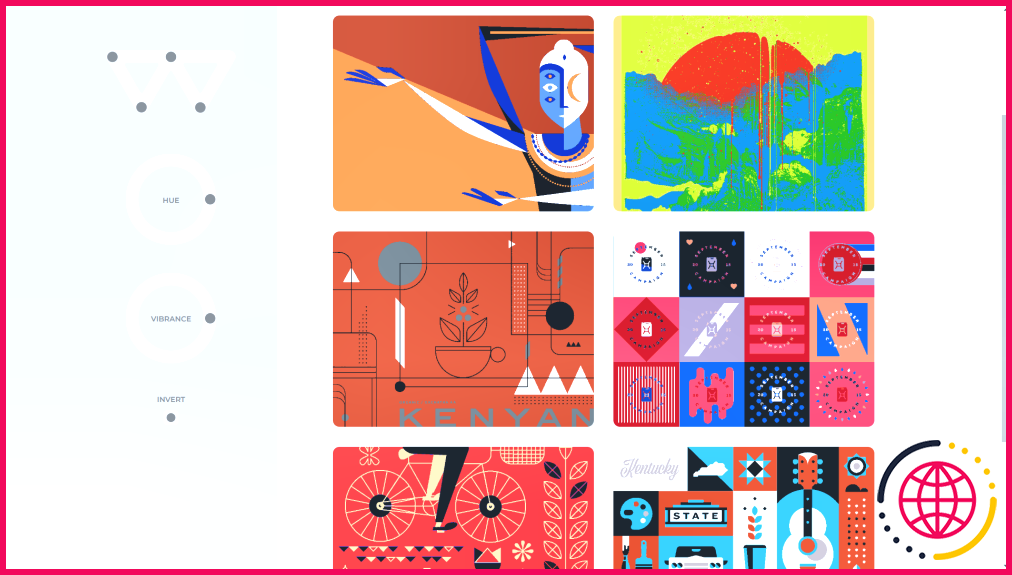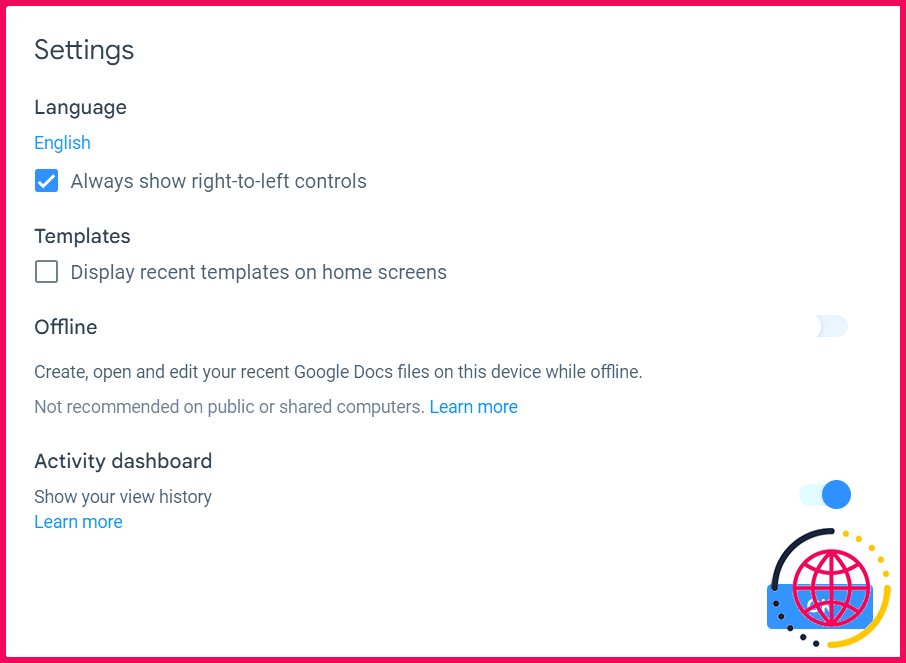Le mode hors connexion de Google Documents est-il vraiment hors connexion ? Voici comment il fonctionne
Nous sommes tous passés par là : nous nous installons pour travailler sur un document important et nous nous apercevons que le Wi-Fi est coupé. Ou alors, vous êtes dans un avion et vous vous rendez compte que vous avez besoin de faire une modification rapide. Google Docs prétend disposer d’un mode hors ligne pour ce genre de situation, mais dans quelle mesure est-il fiable ? Pouvez-vous vraiment travailler sans problème sur vos documents lorsqu’il n’y a pas d’internet ?
Comment fonctionne réellement le mode hors connexion de Google Docs ?
Brenna Miles/lizengo.fr/Smart Mockups
Le mode hors ligne de Google Docs vous permet essentiellement d’accéder à des documents et de les modifier sans connexion internet. Cette fonctionnalité fonctionne en synchronisant vos fichiers Google Drive sur votre appareil et en les stockant localement, de sorte que vous pouvez afficher, modifier et créer des documents même hors ligne.
Lorsque vous consultez Google Documents sans connexion Internet, Google Chrome intercepte la requête et affiche la version de la page mise en cache localement. Cela donne l’impression de charger l’interface de Google Documents et les documents précédemment synchronisés, même lorsque le réseau n’est pas disponible. Une fois que vous êtes de nouveau en ligne, les modifications que vous avez apportées sont automatiquement synchronisées vers le nuage, ce qui garantit que vos documents sont à jour.
Pour utiliser le mode hors connexion, vous devez le configurer à l’avance dans les paramètres de Google Drive. Pour ce faire, rendez-vous sur Paramètres (l’icône d’engrenage) dans votre Google Drive, faites défiler, puis cochez la case ci-dessous Hors ligne. Cette option synchronise vos fichiers récents et ceux auxquels vous accédez fréquemment afin qu’ils soient disponibles lorsque vous n’êtes pas en ligne.
Si vous préférez activer le mode hors connexion pour un seul document au lieu de tous vos fichiers récents, vous pouvez également le faire. Lorsque vous êtes dans le document, cliquez sur le bouton Fichier et sélectionnez l’option Rendre disponible hors ligne dans la liste déroulante.
Lorsque vous travaillez hors ligne, Google Docs offre un ensemble de fonctionnalités robustes qui reflètent la plupart de ses fonctionnalités en ligne. Vous aurez accès à tous les documents que vous avez précédemment ouverts lorsque vous étiez connecté à Internet, à condition qu’ils aient été enregistrés pour un accès hors ligne.
Il vous permet de poursuivre votre travail en toute transparence, que vous modifiiez des documents existants ou que vous en créiez de nouveaux à partir de zéro. Vous pouvez apporter toutes les modifications habituelles à vos documents, qu’il s’agisse de modifications de base, d’ajustements de format ou même de l’ajout de commentaires.
Cependant, il existe une limitation évidente : vous ne pourrez pas voir les modifications apportées par vos collaborateurs en temps réel ni mettre à jour les documents partagés tant que vous ne vous serez pas reconnecté à Internet. Si cela n’a pas d’incidence sur le travail en solo, cela en a une sur les projets collaboratifs. Toutes vos modifications restent sur votre appareil local jusqu’à ce que vous vous reconnectiez, après quoi elles seront synchronisées avec la version dans le nuage.
Le mode hors connexion de Google Docs est-il vraiment hors connexion ?
Dans l’ensemble, oui. Le mode hors connexion de Google Docs fonctionne bien pour la modification et la création de documents, et l’expérience est similaire à celle du travail en ligne. Cependant, il y a quelques limitations.
Tout d’abord, vous devez activer l’accès hors ligne lorsque vous êtes en ligne. Si vous oubliez de le faire, vous serez bloqué jusqu’à ce que vous soyez reconnecté. Deuxièmement, vous ne pouvez accéder qu’aux fichiers préalablement synchronisés pour une utilisation hors ligne. Les autres fichiers de Google Drive resteront inaccessibles.
Enfin, si le mode hors connexion est plus fiable sur Chrome (même s’il est pris en charge par la plupart des autres navigateurs basés sur Chromium), il se peut que d’autres navigateurs ou appareils mobiles ne le prennent pas en charge. L’application Google Docs pour Android et iOS prend en charge le mode hors connexion, mais l’expérience n’est pas aussi transparente que celle de l’ordinateur de bureau.
Le mode hors connexion de Google Docs est un outil fiable pour le travail individuel lorsque l’accès à Internet est imprévisible. Mais il ne s’agit pas d’une véritable solution « hors ligne d’abord », surtout si l’on compare Google Docs à Microsoft Word.

Comment fonctionne Google Documents hors ligne ?
Pour utiliser Google Documents hors connexion sur votre appareil mobile :
- Ouvrez l’application Google Documents et localisez le fichier que vous souhaitez modifier hors connexion. Appuyez sur les trois points.
- Dans le menu, appuyez sur Rendre disponible hors connexion. L’application vous informe lorsqu’elle a terminé de rendre le document disponible hors ligne.